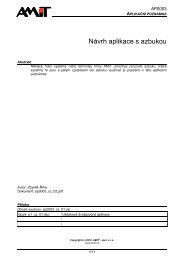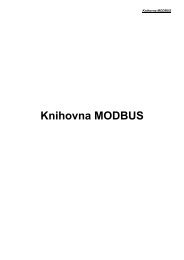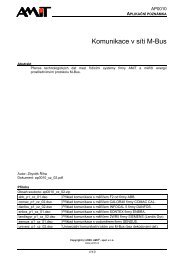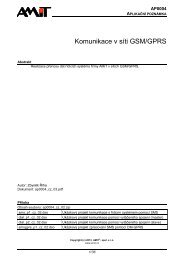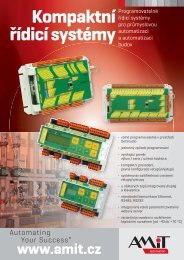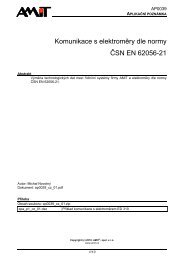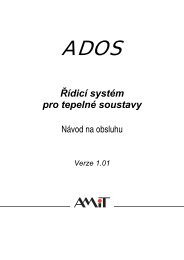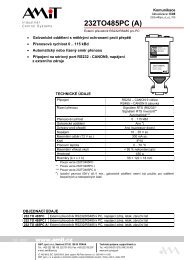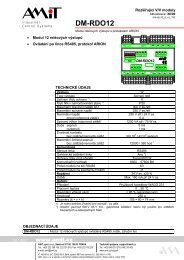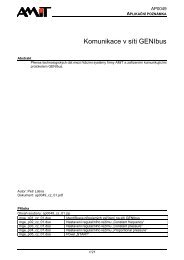PSP3 - uživatelská pÅÃruÄka - Amit
PSP3 - uživatelská pÅÃruÄka - Amit
PSP3 - uživatelská pÅÃruÄka - Amit
- No tags were found...
You also want an ePaper? Increase the reach of your titles
YUMPU automatically turns print PDFs into web optimized ePapers that Google loves.
LCDSHELL - Editor terminálových obrazovekEdit | Vlož Kopíruje označené řádky z clipboardu do aktivního okna. Není-li v clipboardu žádný řádekoznačen, nekopíruje se nic. Při vkládání do clipboardu pomocí Edit | Odstraň neboEdit | Kopíruj se odznačí celý původní obsah clipboardu a označí se pouze nověvkládané řádky.Výše popsané tři příkazy plně implementují tzv. mechanismus cut and paste, tedy mechanismusrušení, kopírování a vkládání řádků nebo skupin řádků v takovém rozsahu, jak jejznáme např. z MS-Windows nebo vývojových prostředí firmy Borland. Pro označování aodznačování zpracovávaných řádků slouží následující příkazy:Edit | Označ Označí řádek pod kurzorem. Je-li řádek již označen, "odznačí" ho - příkaz tedy pracujejako přepínač "zapni/vypni".Označit řádek je rovněž možné kombinací kláves , nebo . Držíme-li stisknutou klávesu a stiskneme-li klávesu ,označíme řádek, na němž byl kurzor umístěn před stiskem klávesy . Byl-liřádek již označen, je odznačen. Držíme-li stisknutou klávesu a stiskneme-liklávesu , označíme řádek, na který se kurzor přesune stiskem klávesy. Byl-li řádek již označen, je odznačen.Edit | Označ vše Označí všechny existující řádky - od prvního do posledního bez ohledu na to, zda jsouv okně právě zobrazeny nebo ne a zda jsou již označeny nebo ne.Edit | Odznač vše Odznačí všechny existující řádky - od prvního do posledního bez ohledu na to, zda jsouv okně právě zobrazeny nebo ne a zda jsou označeny nebo ne.Edit | Přidej Přidá nový řádek a umožní editaci hodnot v patřičném dialogovém okénku. Nový řádek sevkládá bezprostředně před kurzor (běžný řádek). Aby bylo možné vložit nový řádek i nakonec, je možné přesunout kurzor i na pozici následující za posledním řádkem.U oken jejichž řádky jsou setříděny podle nějakého kritéria, je místo, kde použijemepříkaz Edit | Přidej, nepodstatné, protože po ukončení editace nového řádku dojde k jehoautomatickému zatřídění na správné místo.Edit | Edituj Vyvolá dialogové okénko pro editaci hodnot v běžném řádku. Pokud se kurzor nachází zaposledním řádkem, vyvolá se automaticky funkce přidání nového řádku (Edit | Přidej).Edit | Prohlédni Pokud údaj v běžném řádku obsahuje další údaje "nižší úrovně", které v základním zobrazenínejsou vidět, zobrazí tento příkaz nové okno, které detailněji zobrazuje tyto údaje.Tento mechanismus je využit např. u definic displeje. Pokud chceme editovat název a komentářdispleje stiskneme tlačítko . Chceme-li však prohlížet nebo editovatjednotlivé prvky, musíme použít příkaz Edit | Prohlédni.Tato logika zůstává stejná v celém programu LCDSHELL - příkaz Edit | Edituj ()edituje ty údaje, které jsou zobrazeny v běžném řádku, zatímco příkaz Edit | Prohlédni() se zanoří do hloubky a zobrazí okno s detailnějším pohledem. Pro editacipatřičného detailnějšího údaje pak použijeme v novém okně příkaz Edit | Edituj ()pro editaci "toho co je vidět".Edit | ClipboardClipboard slouží k dočasnému odkládání informací z editovaných oken.Na rozdíl od clipboardů např. ve vývojovém prostředí Borland Pascal apod. je u programuLCDSHELL situace komplikována tím, že zde pracujeme s mnoha datovými formáty,nikoli pouze se zdrojovým textem programu. Aby zůstala zachována jednoduchost práces clipboardem i při rozdílnosti datových formátů, nabízí program LCDSHELL samostatnýclipboard pro každý z použitých základních datových formátů.LCDSHELL - Editor terminálových obrazovek 121